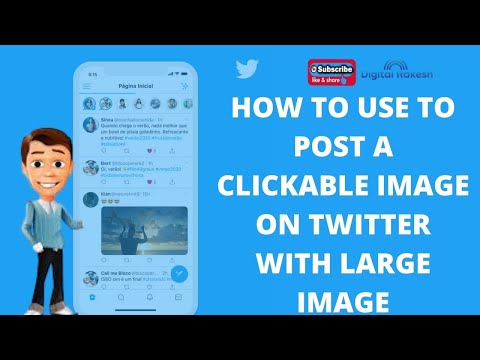Hierdie wikiHow leer u hoe u 'n iCloud -aktiveringsslot op 'n iPhone of iPad kan deaktiveer. U kan die vorige eienaar vra om dit van Find My iPhone te verwyder, alternatiewe DNS -bedieners te gebruik tydens die opstelling, of 'n diens betaal om dit vir u te ontsluit.
Stappe
Metode 1 van 3: Vra die vorige eienaar

Stap 1. Vra die vorige eienaar om die iPhone uit Find my iPhone te verwyder
Dit is die maklikste en vinnigste manier om die aktiveringsslot los te maak. Die oorblywende stappe in hierdie metode moet deur die vorige eienaar gevolg word.

Stap 2. Meld aan by https://www.icloud.com in 'n webblaaier
Die vorige eienaar moet die rekening gebruik wat by u iPhone of iPad aangemeld is.

Stap 3. Klik op Find my iPhone

Stap 4. Klik op Alle toestelle
'N Lys met geassosieerde iPhones en/of iPads sal verskyn.

Stap 5. Klik op die iPhone of iPad met die aktiveringslot

Stap 6. Klik op Verwyder uit rekening
As u hierdie opsie nie sien nie, klik Alle toestelle klik weer Vee uit langs die iPhone of iPad.

Stap 7. Volg die instruksies op die skerm om die verwydering te bevestig
Sodra die iPhone of iPad verwyder is, is die iPhone of iPad nie meer gesluit nie.
Metode 2 van 3: Gebruik DNS -omseil

Stap 1. Skakel u iPhone of iPad aan
As die telefoon of tablet reeds aan is, herbegin dit sodat u dit as 'n nuwe toestel kan opstel.
Hierdie metode sal u help om in 'n geslote iPhone of iPad te kom deur alternatiewe DNS -adresse te gebruik

Stap 2. Voltooi die opstelproses totdat u by die skerm "Kies Wi-Fi-netwerk" uitkom
Voordat u daar aankom, moet u onder meer 'n taal en streek kies.

Stap 3. Druk die Home -knoppie
Dit is onderaan die skerm.

Stap 4. Tik op Meer Wi-Fi-instellings
'N Lys met Wi-Fit-netwerke sal verskyn.

Stap 5. Tik die "i" in 'n sirkel langs u Wi-Fi-netwerk

Stap 6. Tik op Configure DNS

Stap 7. Tik op Handleiding

Stap 8. Tik op +Voeg bediener by
'N Leë venster sal verskyn.

Stap 9. Voer die bedieneradres vir u ligging in
Hier is die opsies:
-
VSA/Noord -Amerika:
104.154.51.7
-
Europa:
104.155.28.90
-
Asië:
104.155.220.58
-
Afrika, Australië en ander plekke:
78.109.17.60

Stap 10. Tik Stoor

Stap 11. Tik op die terugknoppie
Dit bring u terug na die netwerkinligting.

Stap 12. Tik Sluit aan by hierdie netwerk
As 'n wagwoord benodig word, sal 'n pop-up verskyn.

Stap 13. Voer die netwerkwagwoord in en tik op Join
Dit is in die regter boonste hoek van die skerm.

Stap 14. Tik op die terugknoppie wanneer die iPhone of iPad probeer aktiveer
Dit bring u terug na die Wi-Fi-bladsy, waar u iets soos 'iCloudDNSBypass.net' bo-aan die skerm sal sien.

Stap 15. Gaan voort met die opstel van u iPhone of iPad
Noudat u hierdie spesiale adresse gebruik het, het u die slot omseil. Stel u telefoon of tablet soos gewoonlik op.
Metode 3 van 3: Betaal 'n ontsluitingsdiens

Stap 1. Soek 'n betroubare iCloud -verwyderingsdiens op die internet
Daar is baie swendelary, daarom is dit belangrik om na te gaan.
- Dit is baie selde dat enige onderneming die aktiveringsslot gratis verwyder-as u sulke eise sien, is dit waarskynlik swendelary.
- As u onseker is oor 'n onderneming, kyk na resensies by RipoffReport, TrustPilot of Trustmark Reviews.
- Sommige aanbevole betaalwebwerwe is iPhoneIMEI.net en Official iPhone Unlock.

Stap 2. Kry jou iPhone se IMEI -kode
Die ontsluitingsdiens benodig hierdie kode om die telefoon te ontsluit. Hier vind u dit op verskillende modelle:
-
iPhone 6s, 6s Plus, 7, 7 Plus, 8, 8 Plus, iPhone X:
U vind die IMEI op die SIM -skinkbord. Steek die SIM -uitwerpgereedskap (of die einde van 'n skuifspeldjie) in die gaatjie op die skinkbord wat aan die regterkant van die telefoon geleë is. Trek die skinkbord uit en vind die IMEI aan die buitekant van die skinkbord.
-
iPhone 5, 5c, 5s, SE, 6, 6 Plus, iPad:
Die IMEI is aan die agterkant van u telefoon gedruk, onderaan. Die nommer word voorafgegaan deur 'IMEI'.

Stap 3. Volg die instruksies op die webwerf wat u gekies het
Voer die IMEI, modelnommer en betalingsinligting in soos versoek deur die webwerf, en volg dan die instruksies op die skerm om die ontsluiting te voltooi.